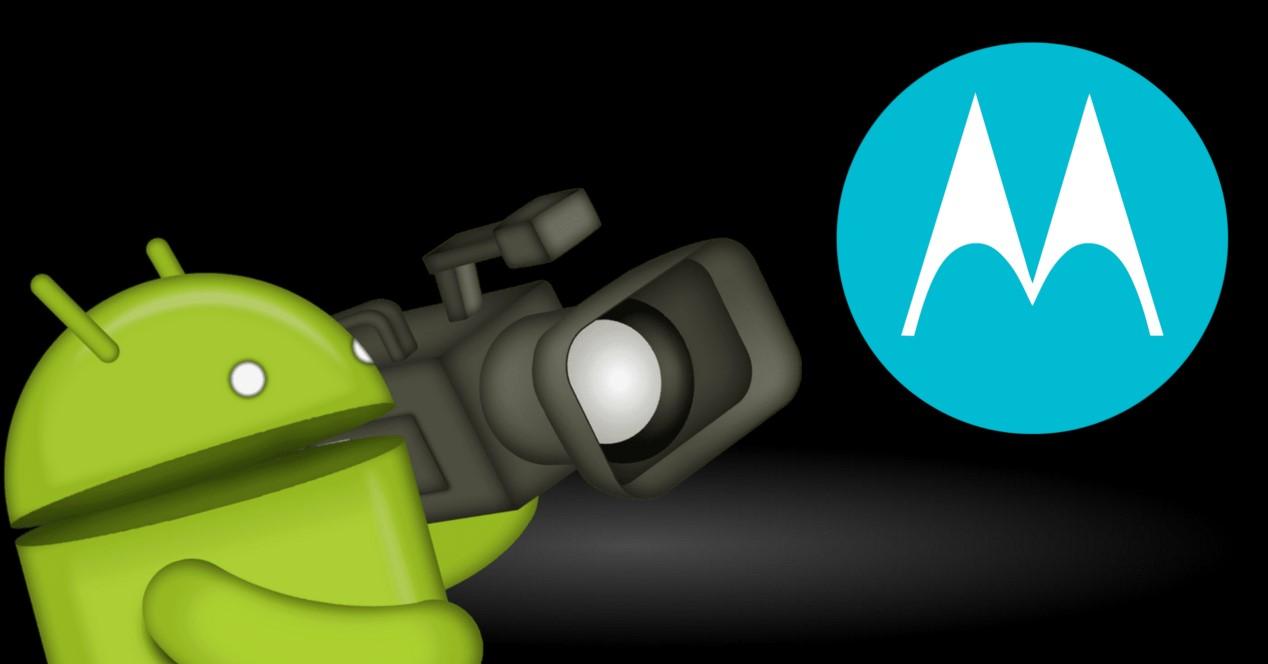Los móviles de Motorola cuentan con capas muy livianas, es decir, que aunque lancen terminales que no formen parte del programa Android One, su personalización es mínima, algo que agrada a muchos usuarios. Sin embargo, esto suele ser una pega para muchos otros a los que les encanta encontrar todo tipo de funciones extra integradas de serie, como la grabación de pantalla.
Hay muchas situaciones en la que el usuario puede necesitar grabar en un vídeo, todo lo que ocurre en su pantalla. Puede que necesites hacerle a tus padres un mini-tutorial para que sepan cómo instalar una app o acceder algún ajuste del teléfono, o grabar una importante partida dentro de tu juego favorito.
Cómo grabar la pantalla en móviles de Motorola
Sea cual sea el motivo, tener a mano un botón para grabar la pantalla es algo muy útil. Por desgracia, los móviles de Motorola no integran esta función de forma nativa. Aunque sí podremos realizar capturas de pantalla de varias formas, no podremos grabar en vídeo lo que ocurre en ella, tal y como sí permiten otras muchas marcas.
Con XRecorder
Es por eso que para poder grabar la pantalla de nuestro Motorola tendremos que hacer uso de una app de terceros. Hemos sondeado algunos foros para ver cuál es la que mejor resultado da a los usuarios siendo el grabador de pantalla “XRecorder” uno de los mejor valorados por los usurarios. Y lo es por un motivo principal, y es que permite incluir un icono de acceso rápido a la barra de tareas rápidas, como si de una función nativa del móvil se tratase. De esta forma ganaremos tiempo y parecerá que se trata de algo que ya incluía el móvil de serie.
Lo que tendremos que hacer es descargar la aplicación en nuestro Moto. Una vez que ejecutamos XRecorder por primera vez, tendremos que aceptar los permisos pertinentes. Una vez hecho tendremos acceso completo a la aplicación. Sin embargo, tendremos que configurar la función que más nos interesa que es el acceso directo a la grabación en pantalla.
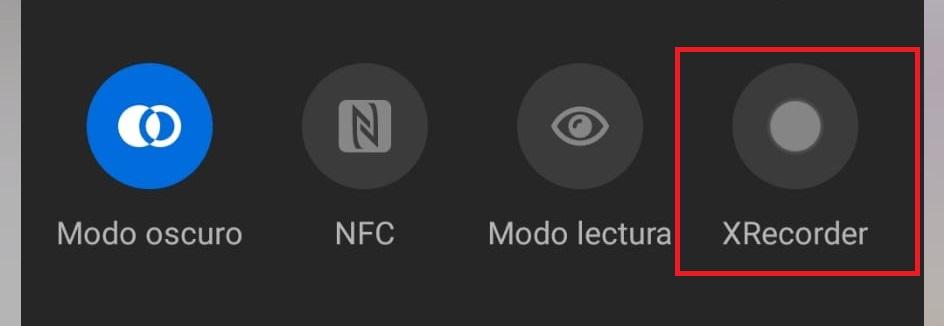
Colocar el icono en la barra de tareas
Para ello deslizamos la barra de accesos rápidos y entre todos los que integra nuestro móvil, ahora veremos uno dedicado a XRecorder. Si está más abajo bastará con arrastrarlo para subirlo a las primeras posiciones. Ahora, cuando queramos comenzar a grabar la pantalla, solo tendremos que bajar la barra y pulsar sobre el icono. Después veremos unos controles flotantes en pantalla, que sirven para detener o cancelar la grabación.
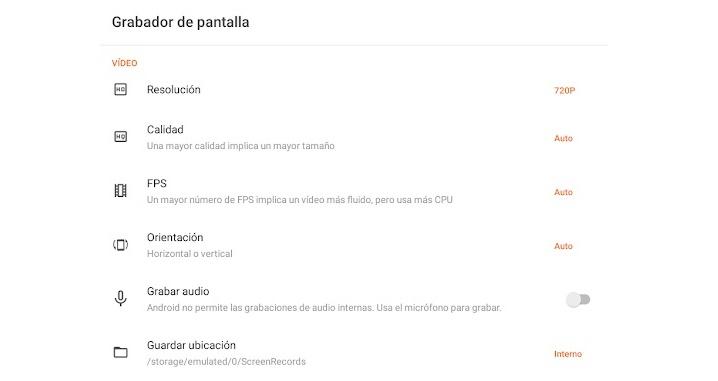
Dentro de los ajustes de la herramienta, podremos elegir si la grabación se realiza en resolución HD o FullHD. Cuanto hayamos terminado de grabar la pantalla, podremos encontrar la grabación en la galería junto a los demás vídeos.